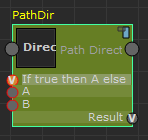各ノードの右上隅には、3 つまでのアイコンがあります。アイコンを、一番左から順に、以下に示します。
グループ
注: Shaderfx シェーダ(Shaderfx Shader)ネットワークにのみ適用できます。
グループ ノードの一番上のグループ アイコン  をクリックすると、そのグループ コンテンツが表示されます。
をクリックすると、そのグループ コンテンツが表示されます。
グループ モードを終了するには、ShaderFX エディタの左上隅にあるグループの終了(Exit Group)をクリックします。
注: システム ノード(つまり Maya で提供されるノード)の場合、このアイコンは詳細モード(ShaderFX メニュー バーから設定 > 詳細モードを切り替え(Settings > Toggle Advanced Mode)を選択)でのみ表示されます。このアイコンは、作成するグループで常に使用可能です。
このアイコンは、グループ ノードやテクスチャ ノードなど、内部ネットワークを持つノードにのみ使用できます。
プレビュー サンプル
各ノードの一番上のスウォッチのレンダリング アイコン  をクリックすると、アイコン、小さなレンダー スウォッチ、大きなレンダー スウォッチの順に表示を切り替えることができます。
をクリックすると、アイコン、小さなレンダー スウォッチ、大きなレンダー スウォッチの順に表示を切り替えることができます。
次の例では、スウォッチのレンダリング アイコンを一度クリックすると AddOp 操作の結果が小さなスウォッチで表示されます。もう一度スウォッチのレンダリングをクリックすると、大きなプレビュー スウォッチが表示されます。さらにスウォッチのレンダリングをクリックすると、アイコンの表示に戻ります。
この機能は、シェーディング グラフを視覚化してデバッグするのに役立ちます。
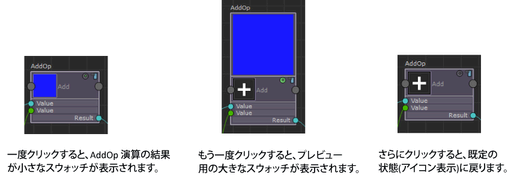
ビュー モード
各ノードの一番上の入力と出力を非表示アイコン  をクリックすると、よりコンパクトなノード ビューのノードのアトリビュート表示と入力/出力の非表示を切り替えることができます。
をクリックすると、よりコンパクトなノード ビューのノードのアトリビュート表示と入力/出力の非表示を切り替えることができます。
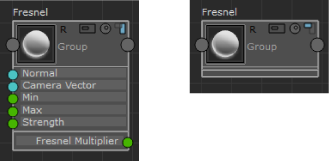
R
注: Shaderfx シェーダ(Shaderfx Shader)ネットワークにのみ適用できます。
ディスクから参照されているノードは、R 記号でマークされます。
必須の入力
入力が必要なポートは赤で囲まれます。